Das Arbeiten mit Multimedia-Inhalten ist eine wesentliche Fähigkeit in der modernen Dokumentation. Bei Microsoft OneNote hast du die Möglichkeit, deine Notizen durch die Aufnahme von Audios und Videos zu bereichern. Mit dieser Anleitung holst du dir das nötige Know-how, um diese Funktionen effektiv zu nutzen.
Wichtigste Erkenntnisse
- Du kannst sowohl Audio- als auch Videoaufnahmen direkt in OneNote vornehmen.
- Die Einstellungen für die Aufnahme sind zentral zugänglich und leicht zu konfigurieren.
- Aufgenommene Dateien können jederzeit abgespielt und verwendet werden.
Schritt-für-Schritt-Anleitung
1. Zugriff auf die Optionen
Um mit der Aufnahme deiner Audios und Videos zu beginnen, navigiere zuerst zu den Optionen. Klicke auf „Datei“ und wähle die Einstellungen aus. Der nächste Schritt ist, die Audio- und Videooptionen zu finden, um die notwendigen Anpassungen vorzunehmen.
2. Audio- und Videoeinstellungen
In diesem Bereich kannst du diverse Audio- und Videoeinstellungen anpassen. Hier siehst du die Übersicht deiner Audioaufnahmegeräte. Stelle sicher, dass das richtige Gerät ausgewählt ist. Du hast die Wahl, ein Standardgerät oder ein bestimmtes Mikrofon auszuwählen. Wenn du mehrere Gerätschaften hast, achte darauf, dass du nur eines zum Aufnehmen verwendest, um Probleme zu vermeiden.
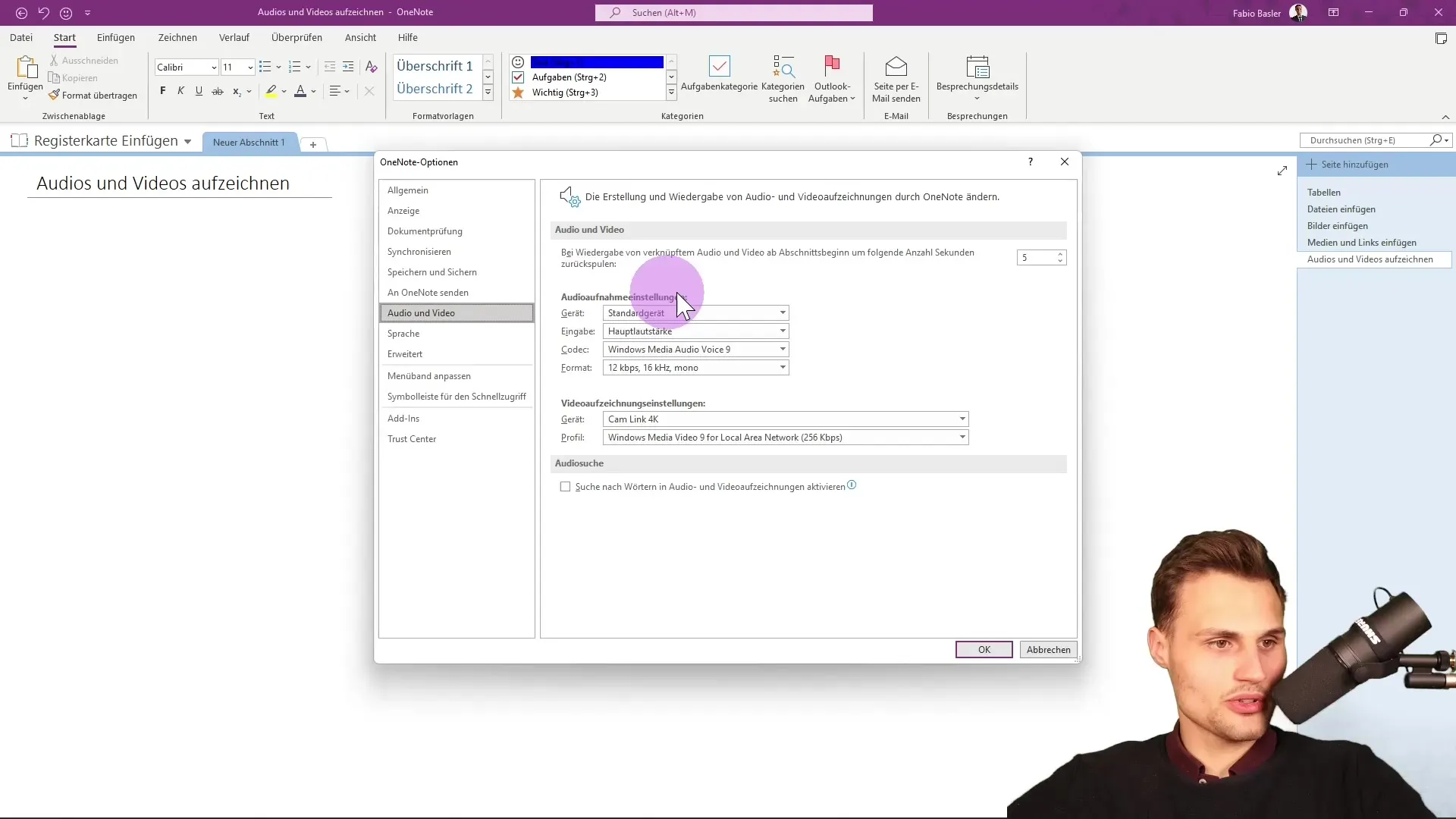
3. Aufzeichnung von Audios
Nachdem du deine Einstellungen vorgenommen hast, gehst du zu „Einfügen“ und wählst die Befehlsgruppe „Aufzeichnen“. Dort kannst du nun eine Audioaufnahme starten. Wähle „Audio aufzeichnen“. Sobald du das tust, wird eine neue Registerkarte geöffnet, die spezifisch für die Audioaufnahme ist. Jetzt kann die Aufnahme beginnen.
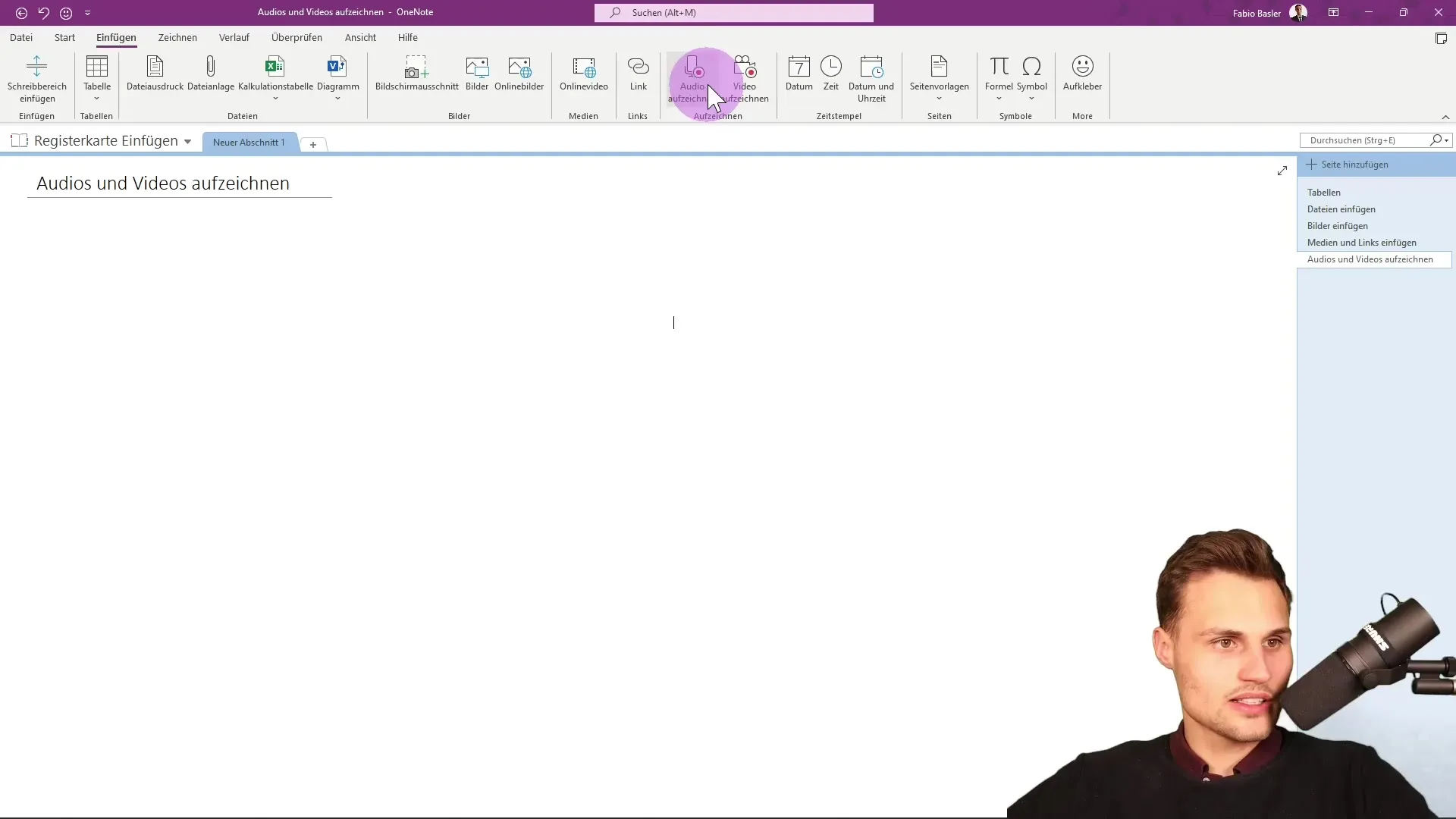
4. Aufnehmen und Steuern der Audioaufnahme
Du wirst nun sehen, dass die Audioaufnahme läuft. Während der Aufnahme hast du die Möglichkeit, die Aufnahme zu pausieren oder sie zu beenden. Die aufgenommene Datei wird als MP3 gespeichert, die du jederzeit abspielen kannst. Klicke einfach auf das Play-Symbol, um die Audiodatei zu hören.
5. Audiooptionen anpassen
Wenn du deine Audioaufnahmeinstellungen anpassen möchtest, kannst du erneut zu den Optionen unter „Audio und Videoeinstellungen“ zurückkehren. Hier hast du die Möglichkeit, weitere Anpassungen vorzunehmen, falls nötig.
6. Videoaufzeichnung starten
Jetzt wende dich der Videoaufzeichnung zu. Du kannst auch hier unter dem Menüpunkt „Einfügen“ die Option „Video aufzeichnen“ wählen. Achte darauf, die korrekte Kamera auszuwählen, bevor du mit der Aufnahme beginnst.
7. Live-Übertragung des Videos
Wenn du die richtige Kamera ausgewählt hast, kannst du dein Video direkt sehen. Mache die erforderlichen Anpassungen, um sicherzustellen, dass alles optimal in Szene gesetzt ist. Nur so kannst du später die bestmögliche Qualität aus deinem Video herausholen.
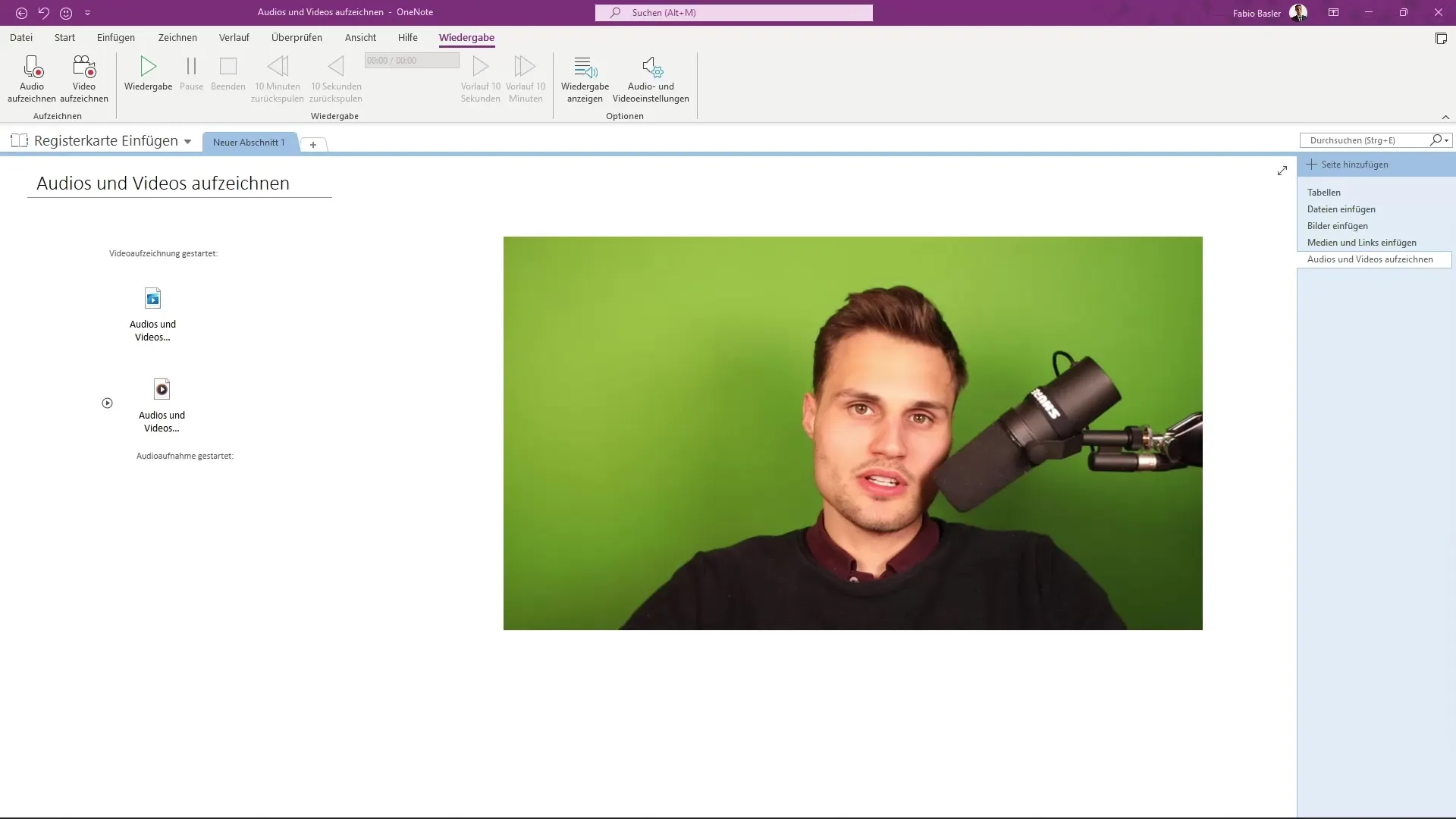
8. Video speichern
Das aufgezeichnete Video wird automatisch als MP4-Datei gespeichert. Diese Datei kannst du nicht nur in OneNote ansehen, sondern auch bearbeiten und bei Bedarf weiterverwenden.
Zusammenfassung
In dieser Anleitung hast du gelernt, wie du in Microsoft OneNote Audios und Videos effektiv aufzeichnen kannst. Du hast die verschiedenen Schritte zur Anpassung der Aufnahmegeräte, zum Starten der Aufnahmen und zum Speichern von Multimedia-Inhalten kennengelernt. Diese Funktionen erweitern die Möglichkeiten von OneNote enorm und helfen dir, deine Notizen lebendiger zu gestalten.
Häufig gestellte Fragen
Wie starte ich eine Audioaufnahme in OneNote?Navigiere zu „Einfügen“, wähle die Befehlsgruppe „Aufzeichnen“ und dann „Audio aufzeichnen“.
Wie kann ich die Aufnahme nachträglich verwalten?Du kannst die Aufnahme pausieren oder beenden und die Datei jederzeit über das Play-Symbol anhören.
Was für Formate kann ich für die Videoaufzeichnung in OneNote verwenden?Die Videos werden im MP4-Format gespeichert und können bearbeitet werden.
Kann ich verschiedene Mikrofone für die Audioaufnahme nutzen?Ja, du kannst verschiedene Mikrofone auswählen, jedoch bitte nur eines gleichzeitig verwenden.
Was muss ich tun, wenn ich meine Audio- oder Videoeinstellungen ändern möchte?Gehe zu „Datei“ und dann zu den Optionen für „Audio und Videoeinstellungen“, um Änderungen vorzunehmen.


